Aktivierung der Word-Dokumentenvorlage
(Hinweis: Diese Anleitung wurde mit Word 2013 erstellt)
Wenn Sie die Word-Vorlage für Windows vorlage.dotm per Doppelklick öffnen, erscheint folgendes Dialogfenster:
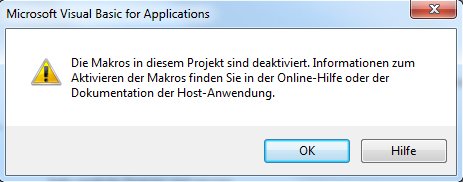
Bestätigen Sie den Hinweis per Klick auf OK.
Im Dokument wird am oberen Rand diese Sicherheitswarnung angezeigt:

Klicken Sie auf den Button Inhalt aktivieren, um Makros zu erlauben.
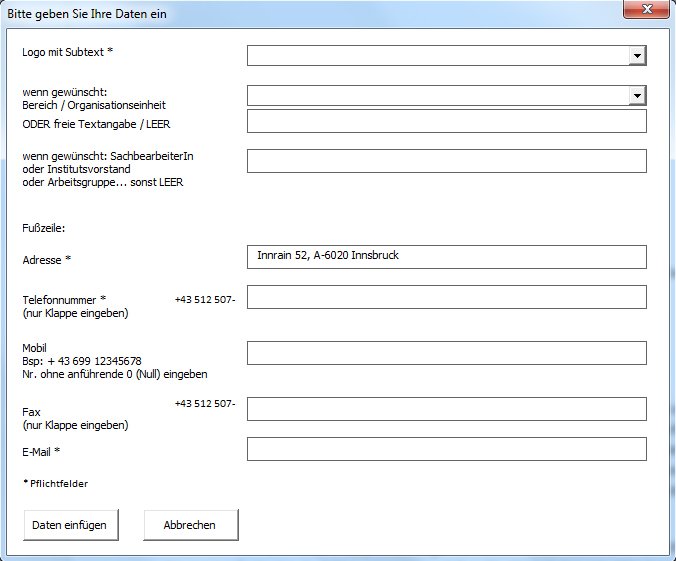
Hier können Sie nun Ihr gewünschtes Sublogo und sonstige Daten auswählen, welche dann in Ihr Word Dokument übernommen werden. Klicken Sie zum Abschluss auf Daten einfügen.
